En vísperas del Día Internacional de las Personas con Discapacidad el pasado domingo, Apple Se estrenó un cortometraje Que mostró la función de accesibilidad de Personal Voice, que debutó a principios de este año en iOS 17. Personal Voice permite a los usuarios crear versiones digitales de sus voces para usar en llamadas, aplicaciones compatibles y la herramienta Live Speech de Apple.
Para quienes corren el riesgo de perder permanentemente la voz debido a enfermedades como la enfermedad de Parkinson, la esclerosis múltiple, la esclerosis lateral amiotrófica y la parálisis de las cuerdas vocales, no ser vistos puede ser otra forma de pérdida de identidad. Ser capaz de crear una versión de tu voz mientras puedas puede ayudarte a aliviar la sensación de que nunca volverás a sentirte como tú mismo o de que tus seres queridos nunca sabrán cómo suena tu voz.
Todos los usuarios de iOS 17, iPadOS 17 y macOS Sonoma pueden crear una voz personal en caso de que la necesite en el futuro, ya sea temporalmente o para un uso prolongado. La operación (en mi iPhone 14 Pro) me pareció muy sencilla y quedé sorprendentemente satisfecho con mi sonido. A continuación, le indicamos cómo configurar su audio personal, siempre que haya actualizado a iOS 17, iPadOS 17 o macOS Sonoma (en Mac con Apple Silicon).
Antes de comenzar el proceso, asegúrese de tener un margen de aproximadamente 30 minutos. Se le pedirá que grabe 150 oraciones, lo que puede llevar algún tiempo dependiendo de qué tan rápido hable. También debes buscar un lugar tranquilo con el mínimo sonido de fondo y sentirte cómodo. También es útil tener un vaso de agua cerca y asegurarse de que su teléfono tenga al menos un 30 por ciento de batería.
Cómo configurar audio personal en iPhone
Cuando estés listo, ve al menú Audio personal abriéndolo Ajustes Y encontrar Accesibilidad > Voz personal (bajo discurso). El elige Crea una voz personalApple te dará un resumen de qué esperar. El golpea CompletoVerá instrucciones como «Encuentra un lugar tranquilo» y «Tómate tu tiempo».
Lo más importante es que uno de los consejos es “hablar con naturalidad”. Apple anima a los usuarios a «leer en voz alta a un volumen constante, como si estuvieran manteniendo una conversación». Después de hacer clic en Continuar en esta página, hay un paso final en el que su teléfono usa su micrófono para analizar el nivel de ruido de fondo, antes de que finalmente pueda comenzar a leer las indicaciones.
El diseño del proceso de registro es bastante intuitivo. Presione el gran botón rojo de grabación en la parte inferior y lea las palabras en el medio de la página. Debajo del botón Grabar, puede elegir entre «Grabación continua» o «Pausa en cada frase».
En el último modo, tendrás que tocar un botón cada vez que grabes una frase, mientras que el modo continuo es más una experiencia de manos libres y depende del teléfono para saber cuándo has terminado de hablar. Para aquellos con discapacidades del habla o que leen lentamente, la situación constante puede resultar muy estresante. Aunque solo me sucedió una vez, el hecho de que el iPhone intentara pasar a la siguiente frase antes de que yo estuviera listo fue suficiente para sentir que necesitaba ser rápido en mis reacciones.
Personal Audio en iOS 17: Primeras impresiones
Sin embargo, el sistema fue bastante preciso al reconocer cuándo había terminado de hablar y proporcionó una pausa suficiente para que pudiera presionar el botón de repetición antes de pasar a la siguiente oración. Las indicaciones consisten principalmente en información histórica y geográfica, a las que ocasionalmente se añaden expresivos signos de exclamación. Existe una variedad bastante amplia de frases, que van desde preguntas sencillas como “¿Puedes preguntarles si usan esta silla?” hasta frases contundentes como “¡Vuelve adentro ahora!” O «¡Oh! ¡Esto hace mucho calor!».
Me encontré tratando de ser más exagerado al leer esas oraciones específicas, porque no quería que mi voz personal resultante fuera demasiado robótica. Pero cuando estaba haciendo precisamente eso me di cuenta del problema inherente a este proceso. No importa cuán buena sea mi actuación o mi actuación, siempre habrá un elemento de engaño en las grabaciones. Incluso cuando hice lo mejor que pude para fingir que algo realmente me estaba provocando y lastimando, no fue una reacción real. Y definitivamente hay una diferencia entre la forma en que sueno cuando narro oraciones y cuando charlo con mis amigos.
Esto no es una referencia a Apple o Personal Voice, sino simplemente una observación para decir que hay un límite en lo bien que puedo replicar mi yo verbal. Cuando haya completado las 150 oraciones, Apple explica que el proceso «puede que deba completarse de la noche a la mañana». Recomienda cargar y bloquear su iPhone, y su voz personal se generará «solo mientras su iPhone se esté cargando y bloqueado» y se le avisará cuando esté listo para usar. Vale la pena señalar que en este momento Apple está entrenando redes neuronales completamente en el dispositivo para crear modelos de texto a voz y no en la nube.
En mis pruebas, después de 20 minutos de dejar mi iPhone, solo se logró un 4 por ciento de progreso. Después de otros veinte minutos, el audio personal sólo estaba terminado en un 6 por ciento. Así que esto es definitivamente algo a lo que tendrás que dedicarle horas, si no una noche entera. Si no estás listo para estar sin tu dispositivo por mucho tiempo, aún puedes usar tu teléfono; solo debes saber que retrasará el proceso.
Cuando tu voz personal esté lista, recibirás una notificación y luego podrás dirigirte a Configuración para probarla. En la misma página donde inició el proceso de creación, verá opciones para compartir su voz entre dispositivos, así como permitir que las aplicaciones soliciten su uso. El primero almacena una copia de tu voz en iCloud para usarla en tus otros dispositivos. Sus datos se cifrarán de extremo a extremo durante la transferencia y sus grabaciones solo se almacenarán en el teléfono que utilizó para crearlas, pero puede exportar sus clips en caso de que desee conservar una copia en otro lugar.
Cómo escuchar y utilizar audio personal
Puedes nombrar tu voz personal y crear otra si lo prefieres (puedes crear hasta tres). Para escuchar el audio que creó, regrese al panel Discurso en la configuración de Accesibilidad y seleccione Discurso en vivo. Enciéndelo, selecciona tu nueva creación en Sonidos y haz triple clic en el botón de encendido. Escriba algo en el cuadro y presione Enviar. Puedes decidir si te gusta lo que escuchas y si necesitas crear un nuevo sonido personal.
Al principio, no pensé que mis palabras fueran lo suficientemente expresivas, cuando intenté cosas como «¿Cómo está el clima hoy?» Pero después de unos días, comencé a insertar frases como “Terrence es un monstruo” y definitivamente lo sentí un poco como yo. Sigue siendo una voz robótica, pero sentí que había suficiente voz de Sherlyn en la voz para que mi jefe supiera que era yo quien lo insultaba.
Con las preocupaciones sobre los deepfakes y el contenido generado por IA en su punto más alto este año, tal vez un pequeño truco en el audio generado por computadora no sea tan malo. Ciertamente no quiero que alguien tome mi teléfono y grabe mi voz digital diciendo cosas que nunca diría en la vida real. Encontrar una manera de darle a las personas un sentido de identidad y mejorar la accesibilidad mientras se trabaja con todas las limitaciones y advertencias que existen actualmente en torno a la identidad y la tecnología es un equilibrio delicado, y me alegra ver que Apple al menos lo intenta con Personal Audio.

«Organizador. Escritor. Nerd malvado del café. Evangelista general de la comida. Fanático de la cerveza de toda la vida.


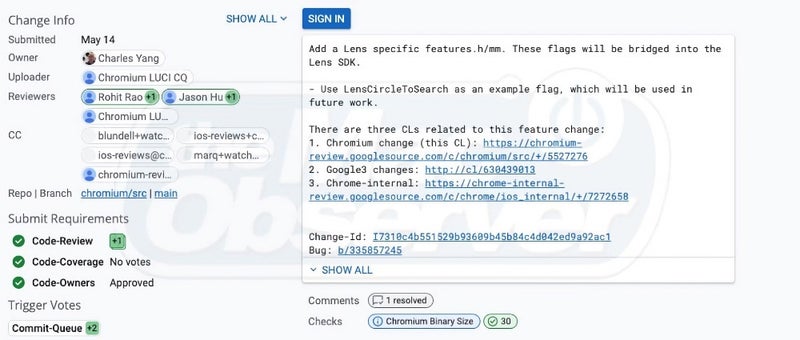
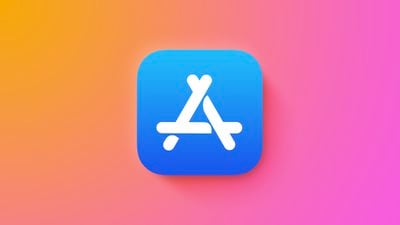

![El 40% de los usuarios de iPad conservan sus dispositivos durante 3 años o más, ¿y tú? [Poll]](https://9to5mac.com/wp-content/uploads/sites/6/2024/03/iPad-Pro-2021-Review-Improvements-iPadOS-15-Concept-8.jpg.webp?w=1200)
